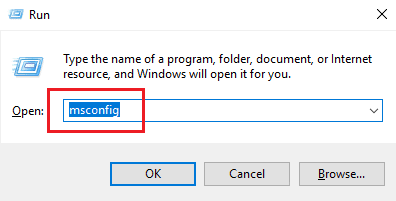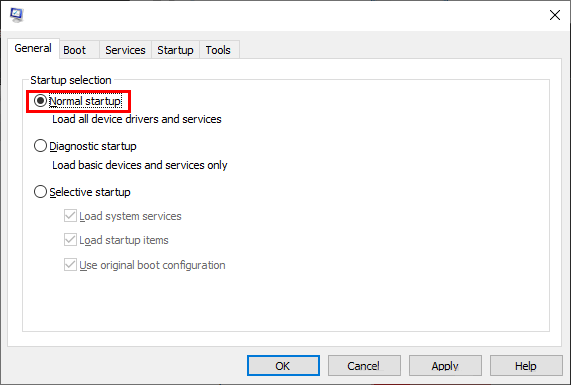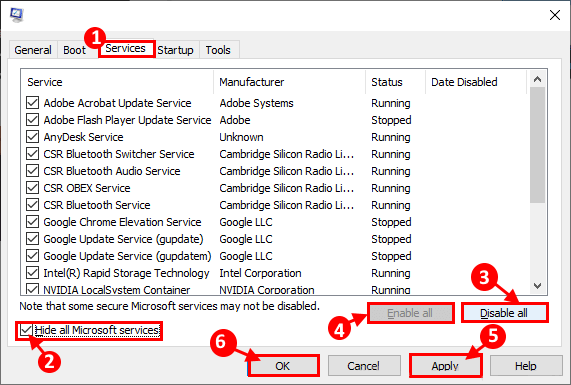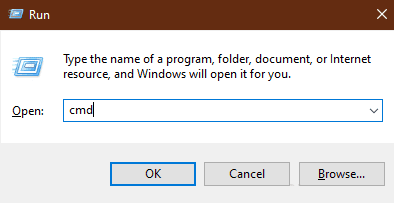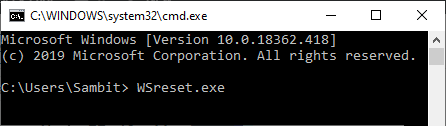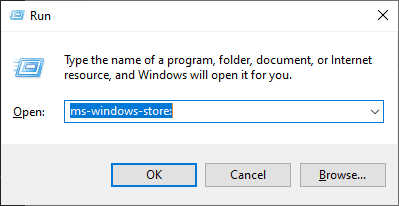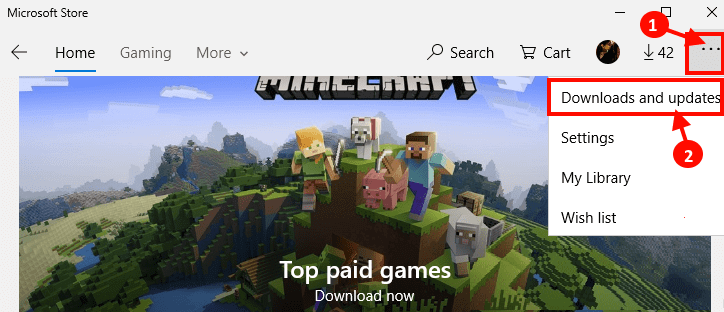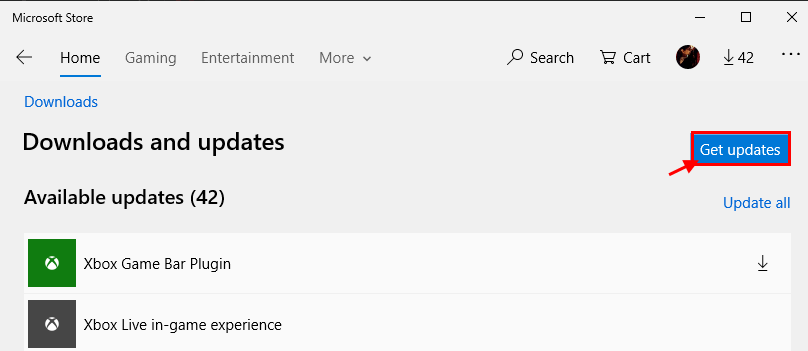Correction: les applications du Windows Store sont suspendues ou corrompues dans Windows 10
Certains se plaignent Utilisateurs de Windows 10 , La plupart d'entre eux sont des utilisateurs qui ont récemment reçu une mise à jour Windows Creator , D'un dysfonctionnement ou d'un problème de gel Applications du Windows Store. Si vous rencontrez le même problème, ne vous inquiétez pas. Il existe des correctifs faciles pour résoudre ce problème sur votre ordinateur. Bien que la cause exacte de ce problème reste à déterminer, ces réformes devraient être suffisantes pour résoudre ce problème de votre côté. Cependant, avant de procéder aux principales solutions, essayez ces solutions pour vérifier si elles fournissent une solution plus simple au problème.
Solutions initiales
1. Si ce problème se produit pour la première fois sur votre ordinateur, il peut en résulter Processus de redémarrage Résolution de problèmes simple.
2. Versions de Windows Mises à jour Corrigez les erreurs pour gérer ce type de situation. Vérifiez s'il y en a Une mise à jour pour Windows est en attente. Sur ton ordinateur.
Si aucune de ces solutions ne vous aide, accédez à ces solutions sur votre ordinateur -
-1 corrige une procédure de démarrage en mode minimal
Fonctionnement propre Votre ordinateur garantit que Windows ne fonctionnera qu'avec les pilotes de base nécessaires au fonctionnement du système. Pour mettre en œuvre Démarrage propre Sur votre ordinateur, suivez ces étapes -
1. Appuyez sur la touche Windows + R Exécuter une fenêtre Courir Sur votre ordinateur. Maintenant, tapez "msconfig"Et appuyez Entrer. La fenêtre de configuration du système s'ouvre.
2. Dans leتكوين النظامTout d'abord, accédez au "PublicSélectionnez ensuite "Démarrage normal" .
3. Maintenant, allez au "الخدماتSélectionnez ensuite l'optionMasquer tous les services Microsoft“. Ensuite, cliquez sur “Désactiver tout«Pour désactiver temporairement tous ces services. Cliquez ensuite sur "Activer toutPour réactiver ces services sur votre ordinateur. Enfin, cliquez sur "Application"Alors cliquez"Ok”Pour enregistrer les modifications sur votre ordinateur.
Fermez la fenêtre de configuration du système.
Redémarrez l'ordinateur pour enregistrer les modifications. Après avoir redémarré, essayez d'ouvrir l'application Store sur votre ordinateur. Vérifiez s'il continue de geler ou de s'effondrer.
Fix -2 Réinitialiser le Windows Store à partir de l'invite de commandes -
Peut conduire Réinitialiser le Windows Store Utilisation d'une invite de commande pour résoudre ce problème sur votre ordinateur.
1. Appuyez sur la touche Windows + R Pour commencer, tapez “cmd"Et appuyez Ctrl + Maj + Entrée Pour ouvrir une fenêtre d'invite de commandes avec Droits administratifs. Cliquez “oui“Si vous êtes invité à contrôler le compte d'utilisateur.
2. Dans la fenêtre d'invite de commande, copiez et collez cette commande, puis appuyez sur Entrer Pour le mettre en œuvre.
WSreset.exe
Fermez la fenêtre d'invite de commande.
Redémarrez l'ordinateur pour enregistrer les modifications.
Vérifiez si le problème persiste ou non.
Correctif 3 - Mise à jour des applications à partir du Windows Store -
1. Clique sur Touche Windows + R Pour commencer, tapez “ms-windows-store :"Et appuyez Entrer Ouvre la fenêtre du Windows Store.
2. Dans le Windows Store, cliquez sur Liste des trois points Dans le coin supérieur droit, puis cliquez sur "Téléchargement et mises à jour" .
3. Dans la fenêtre Microsoft Store, cliquez sur "Obtenir des mises à jour".
Les applications seront mises à niveau. Attendez que les applications se mettent à jour.
Vérifiez si les applications sont toujours inactives ou bloquées sur votre ordinateur. Vous devez résoudre votre problème.